steam想申明库存量,不晓得在哪里去增设,那个出口处是稍稍有点儿深,由此可见毕竟也很单纯,一起来看一看什么样操作方式。操作方式方式01登入steam后,点选街道社区旁的对个人......
2024-02-05 549
小影怎么把视频里面的图片设置成视频的封面
打开手机界面,点击“小影”图标
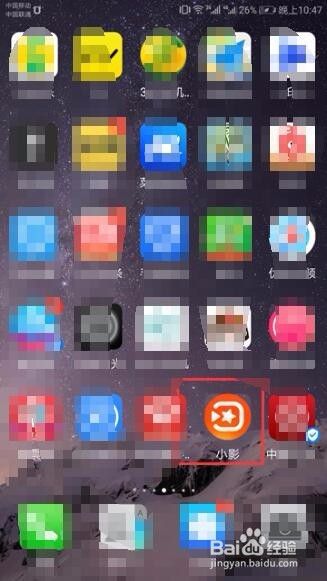
打开软件后,点击“注册/登录”选项

点击“继续以微信登录”选项
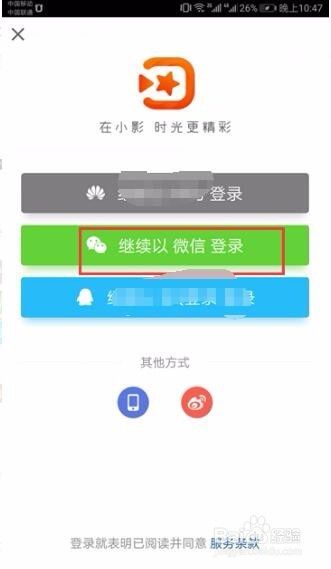
点击“确认登录”选项

登录后,点击“小影圈”选项
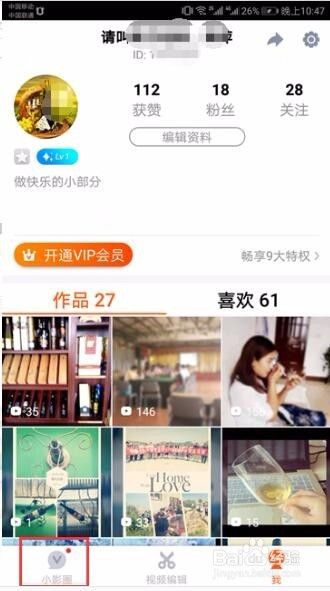
在这个界面中,点击加号按钮
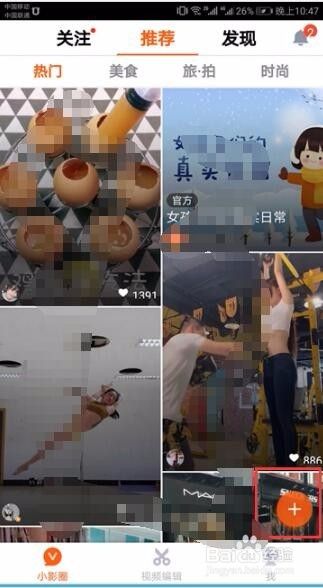
在右侧出现的界面中,点击“相册”按钮

选择一个视频
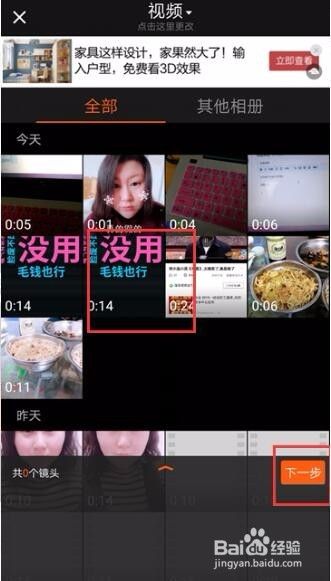
出现的界面中,点击“添加”
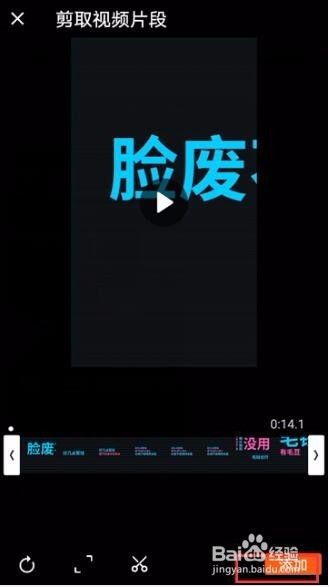
点击“下一步”按钮
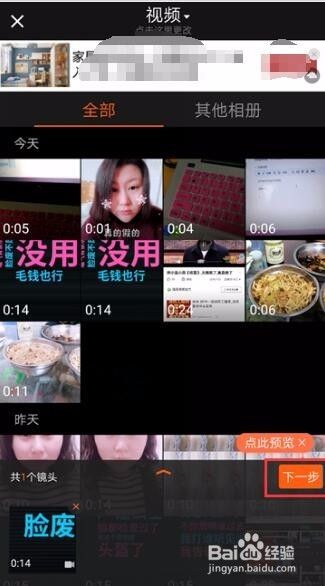
点击“保存/上传”按钮
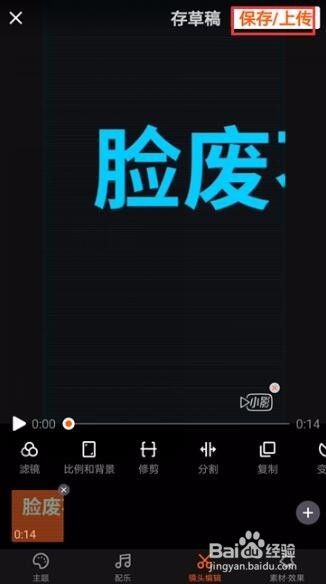
这个界面就是选择视频中的某个画面作为视频的封面的,拖动滑块选择即可

选择好后,点击右上角的对号按钮
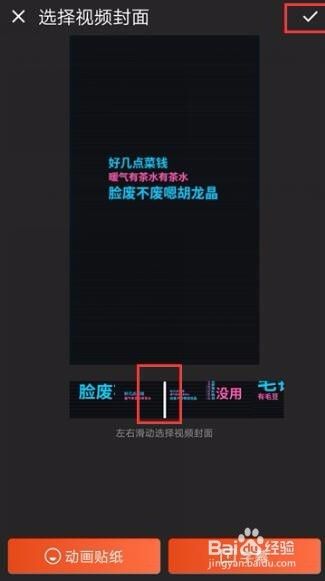
输入文字,点击“发布”按钮即可
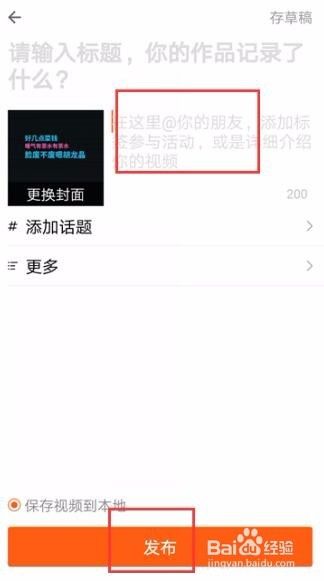
以上方法由办公区教程网编辑摘抄自百度经验可供大家参考!
相关文章
steam想申明库存量,不晓得在哪里去增设,那个出口处是稍稍有点儿深,由此可见毕竟也很单纯,一起来看一看什么样操作方式。操作方式方式01登入steam后,点选街道社区旁的对个人......
2024-02-05 549
操作方式方法01【辅助widget】多种辅助工具相连接两个功能键的可同时按【Shift】加此功能键挑选出1、正方形、圆锥选框辅助工具 【M】 2、终端辅助工具 【V】 3、截叶......
2024-02-05 481
操作方式01文档格式难题qq肖像最合适用jpeg文档格式的相片,若是相片有透明化地下通道,能选用png文档格式上载。 02大小不一难题若是相片极重也可能将引致上载失利,检......
2024-02-05 405